
时间:2020-08-21 12:41:59 来源:www.win10xitong.com 作者:win10
小编今日为大家解答一下win10如何下载第三方软件的问题,我们经过一些访问发现其实很多用户都遇到了win10如何下载第三方软件的问题,那能不能解决呢?肯定时可以解决win10如何下载第三方软件的问题,小编现在直接给大家说说这个解决步骤:1、打开游览器,直接在百度搜素要下载的软件;2、点击立即下载,选择下载结束后立即打开就行了。下面就由小编给大家细说win10如何下载第三方软件的解决措施。
具体方法如下:
方法一:
1、打开游览器,直接在百度搜素要下载的软件;

2、点击立即下载,选择下载结束后立即打开;

3、下载完成后,点击安装包,进行安装,安装结束后打开软件即可使用。
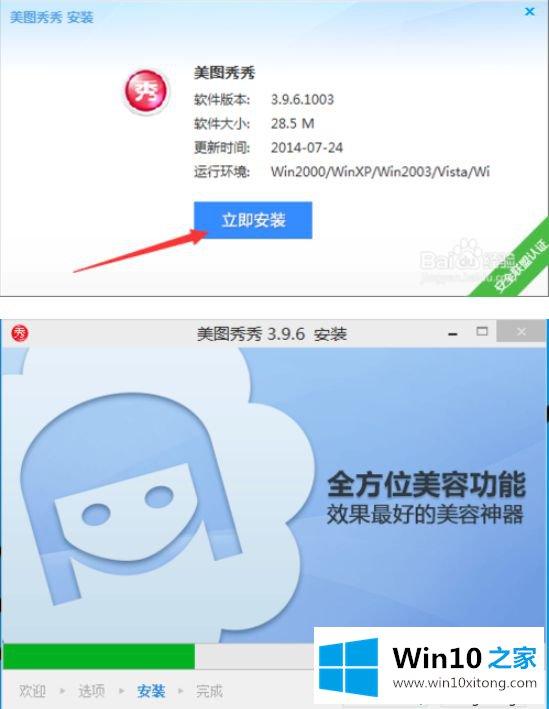
方法二:在应用商店下载软件
1、点击“开始”按键,点击“所有应用”,在“所有应用”中找到“应用商店”,点击打开;
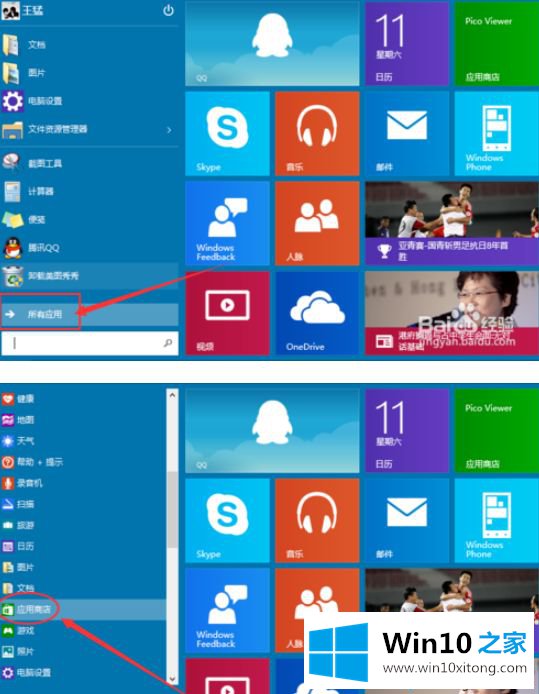
2、在“应用商店”中点击右上角的“搜索”按键,在方框中输入自己喜爱应用,点击回车;
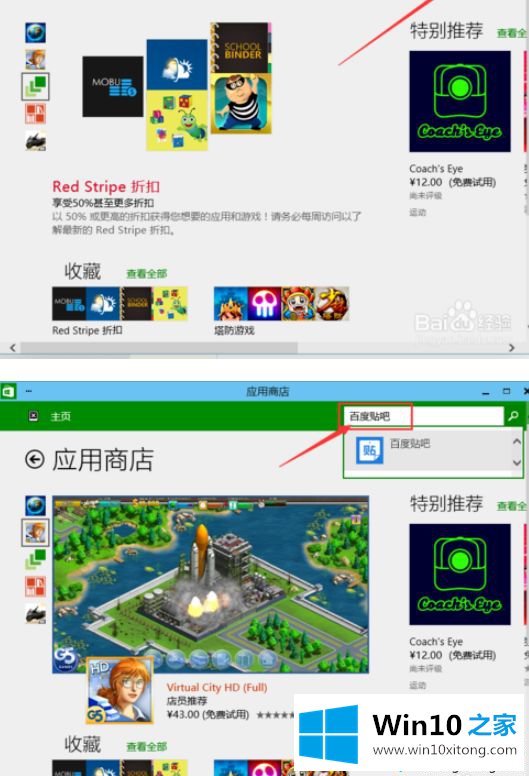
3、在该应用下方,点击“安装”;
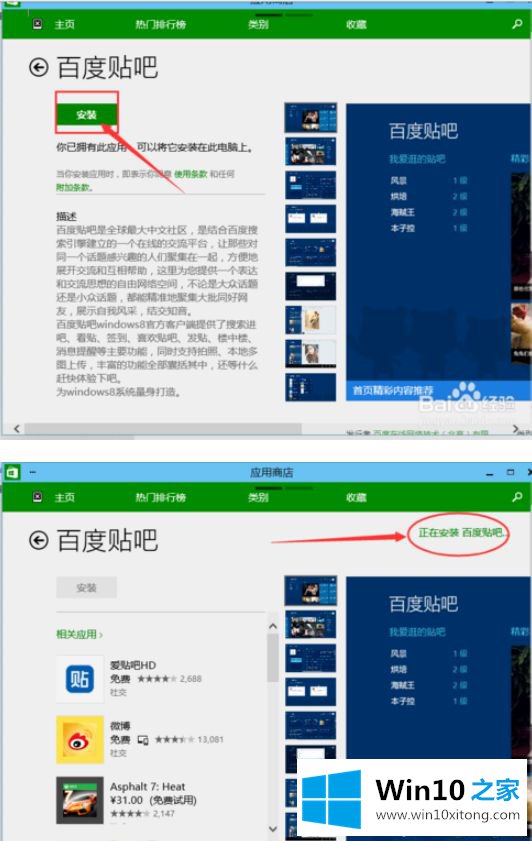
4、等待安装成功后,在开始菜单中,点击该应用,即可运行。
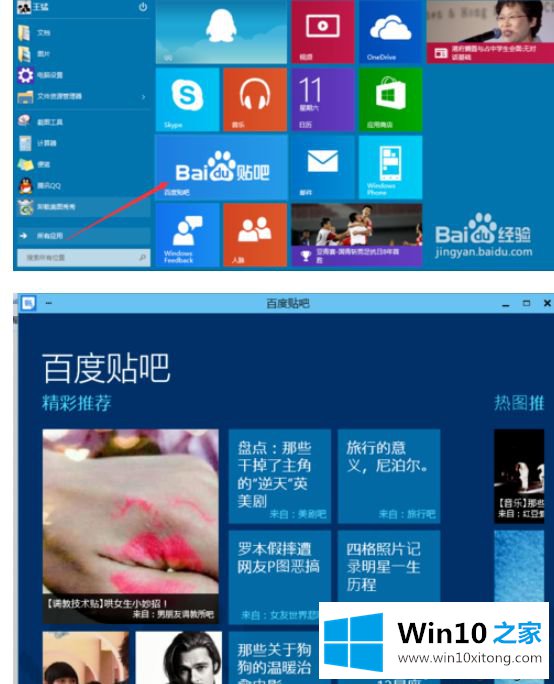
win10下载软件的方法并不难,参考教程一步一步操作后,很快就下载软件成功了。
回顾一下上面文章的内容,主要是非常详细的说了win10如何下载第三方软件的解决措施,我们非常期待这篇文章能够给你带来帮助。